Есть ощущение, что Call of Duty находится в переходном состоянии. Несмотря на то, что разработчик Sledgehammer Games зажат между мегасуббрендами Modern Warfare и Black Ops, он создал забавный филлер для фанатов. В этом возврате к Второй мировой войне нет ничего оскорбительного или плохого, но Vanguard не делает ничего особенно выдающегося.
Да, наряду с плохой сюжетной линией, в Call of Duty Vanguard есть несколько действительно неприятных ошибок, которые могут беспокоить вас во время игры. В последнее время многие пользователи начали сообщать, что они сталкиваются с кодом ошибки Call of Duty Vanguard DUHOK – LESTER , который не позволяет им войти в матч.
Вот почему мы решили представить вам это руководство. Здесь мы обсудили несколько решений, которые могут помочь исправить ошибку такого рода. Итак, если вы столкнулись с этой проблемой, пожалуйста, прочитайте это руководство до конца и посмотрите, поможет ли оно.
Содержание:
- 1 Исправление кода ошибки Call of Duty Vanguard DUHOK-LESTER Connection Failed
- 1.1 Перезагрузите устройство
- 1.2 Попробуйте обновить драйвер графического процессора
- 1.3 Запустить игру от имени администратора
- 1.4 Проверка состояния сервера COD Vanguard
- 1.5 Проверьте подключение к Интернету
- 1.6 Установить высокий приоритет
- 1.7 Выключите и снова включите маршрутизатор
- 1.8 Закрытие ненужных фоновых процессов
- 1.9 Отключение потоковой передачи текстур по запросу
- 1.10 Свяжите свою учетную запись Activision с вашим устройством
- 1.11 Проверить наличие Центра обновления Windows
- 1.12 Переустановите Call of Duty Vanguard
- 1.13 Подведение итогов
Исправить ошибку подключения кода ошибки Call of Duty Vanguard DUHOK-LESTER
Итак, вот исправления, которые помогут вам устранить код ошибки Call of Duty Vanguard DUHOK-LESTER на вашем ПК. Итак, давайте проверим их:
Перезагрузите устройство
Вы сбросите свою оперативную память при перезагрузке устройства, поскольку оно очищает файлы кеша. Возможно, код ошибки Call of Duty Vanguard DUHOK-LESTER возникает из-за накопления данных кэша или переполнения ОЗУ. Чтобы решить проблему ДУХОК-ЛЕСТЕР, вам необходимо перезагрузить всю систему.
Однако убедитесь, что проблема с кодом ошибки Duty Vanguard DUHOK-LESTER решена в Epic или Steam, перезагрузив устройство и снова запустив игру. Однако, если ваш код ошибки Call of Duty Vanguard — DUHOK — LESTER, обязательно попробуйте другие перечисленные исправления.
Попробуйте обновить драйвер графического процессора
Для этой проблемы существует исправление, которое может решить различные проблемы, такие как сбои в игре. Уже сообщалось о некотором успехе после обновления драйвера графического процессора, и некоторые пользователи обнаружили, что проблема с кодом ошибки Call of Duty Vanguard DUHOK-LESTER была решена.
Следовательно, вам также необходимо это сделать, и вот несколько шагов, которым вы можете следовать, если вы не знаете, как это сделать:
- Чтобы открыть «Выполнить», нажмите Win + R вместе.
- Затем найдите devmgmt.msc . Вы сможете получить доступ к диспетчеру устройств .
- Затем дважды щелкните видеоадаптер .
- Затем щелкните правой кнопкой мыши название компании, производящей GPU, и выберите «Обновить драйвер».
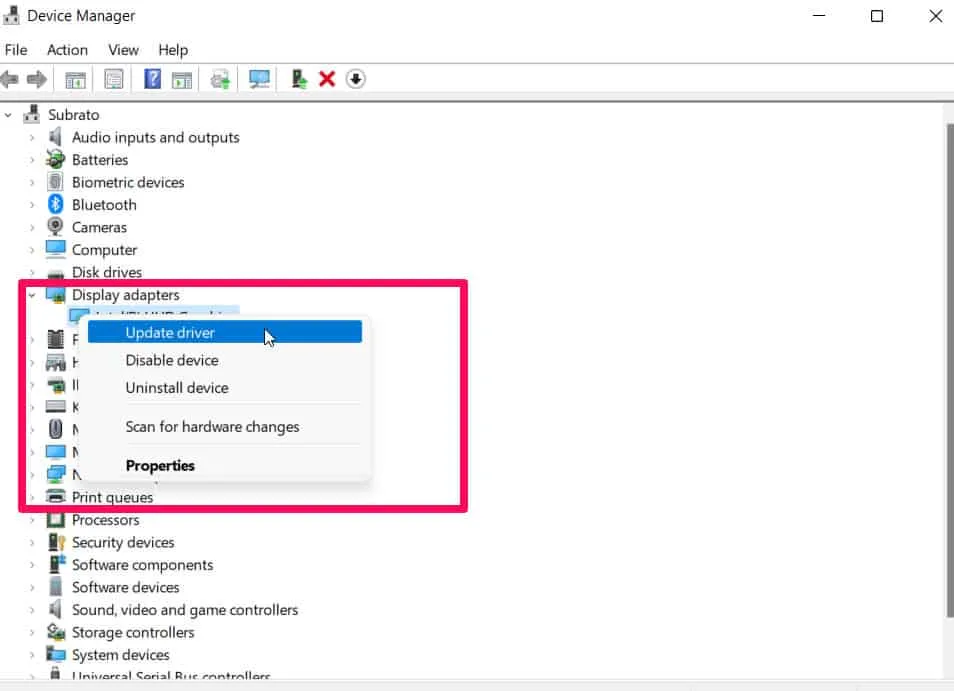
- В качестве последнего шага выберите опцию « Автоматический поиск драйвера » и подождите, пока ваш драйвер будет автоматически обновлен.
Вам нужно будет дождаться завершения обновления; Это займет несколько минут. Перезапустите Call of Duty Vanguard, чтобы проверить, решена ли проблема с кодом ошибки DUHOK — LESTER после перезагрузки системы Windows.
Запустите игру с правами администратора
Вы когда-нибудь пробовали запускать COD с правами администратора? Если игре не хватает необходимых ресурсов для правильной работы, она может начать сталкиваться с такими ошибками при каждом запуске.
Поэтому рекомендуется запускать игру от имени администратора, чтобы дать ей доступ к системным ресурсам. Вот как это сделать, если вы не знаете, как:
- Перейдите на рабочий стол и щелкните правой кнопкой мыши COD Vanguard.exe.
- Выберите «Свойства» в контекстном меню.
- Выберите вкладку «Совместимость» .
- На последнем шаге установите флажок «Запустить эту программу от имени администратора» и нажмите кнопку «Применить» > «ОК».
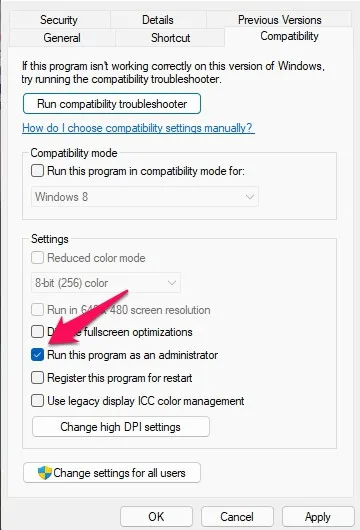
Запустите его, чтобы проверить, правильно ли работает COD Vanguard. Тем временем игра теперь будет открываться от имени администратора всякий раз, когда вы ее запускаете. Однако, если эти исправления не работают для вас, попробуйте следующие исправления.
Проверить статус сервера COD Vanguard
Убедитесь, что серверы Call of Duty: Vanguard в настоящее время не отключены, проверив состояние сервера с помощью DownDetector. Восстановление сервера может занять некоторое время, если на нем возникла проблема. На данный момент проблем с сервером нет.
Проверьте подключение к Интернету
Вы также должны проверить свое интернет-соединение, чтобы убедиться, что оно работает правильно. Когда Интернет-сеть подозрительна или нестабильна, может возникнуть множество проблем, приводящих к проблемам с подключением к серверу или невозможности загрузки дополнительных ресурсов. Если проблема не устранена, попробуйте переключиться с беспроводной сети на проводную (Ethernet) или наоборот.
Установить высокий приоритет
Решить проблему с кодом ошибки Call of Duty Vanguard DUHOK-LESTER на вашем ПК можно легко, установив высокий приоритет ответственного за нее приложения. Если вы не знаете, как это сделать, вот шаги, которые вам нужно выполнить:
- Сначала щелкните правой кнопкой мыши меню «Пуск» Windows и выберите «Диспетчер задач» .
- В разделе «Подробности» щелкните игру правой кнопкой мыши.
- Выберите «Установить приоритет», а затем «Высокий».
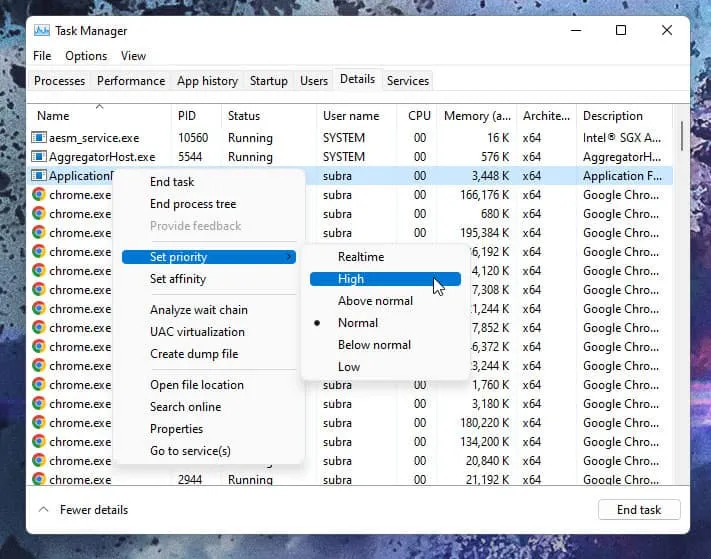
Вот и все. Теперь вы можете перезапустить Call of Duty Vanguard с кодом ошибки DUHOK-LESTER, чтобы проверить, решена ли проблема. Если у вас по-прежнему возникают проблемы с DUHOOK-LESTER, возможно, некоторые файлы игры отсутствуют.
Выключите и снова включите маршрутизатор
Проверьте состояние маршрутизатора Wi-Fi, выключив и снова включив питание, чтобы определить, устранена ли проблема. Маршрутизатор должен быть выключен, а кабель питания отсоединен.
Как только это будет сделано, подождите минуту или две, затем снова подключите кабель питания и снова включите маршрутизатор. Убедитесь, что ваше интернет-соединение работает, подключившись к сети Wi-Fi.
Закройте ненужные фоновые процессы
Вполне вероятно, что ваша система будет работать медленнее или перегружаться, если она будет загромождена слишком большим количеством избыточных фоновых процессов.
Эти задачи могут истощить системные ресурсы, включая ЦП, память и пропускную способность, что может повлиять на работу игр и приложений. Поэтому, если они не нужны, их можно закрыть полностью.
- Сначала нажмите Ctrl + Shift + Esc, чтобы открыть диспетчер задач.
- Закрыть задачу можно, выбрав приложения по отдельности на вкладке «Процессы» .
- Нажмите Завершить задачу, чтобы завершить задачу.
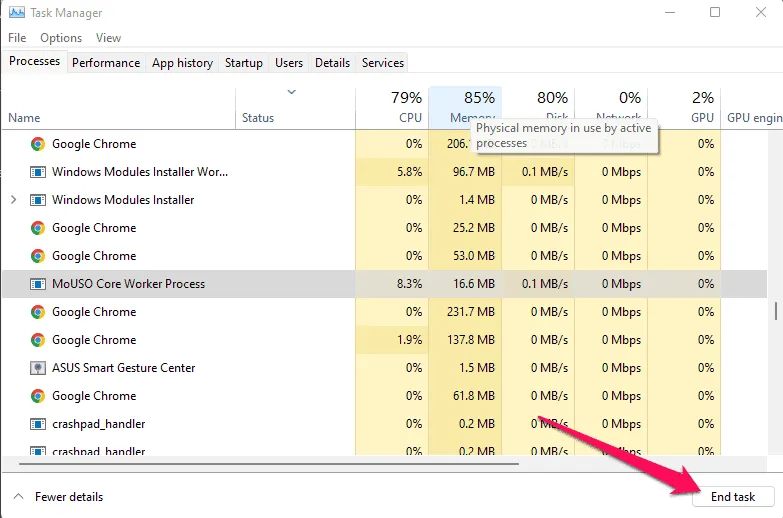
Отключить потоковую передачу текстур по запросу
Игроки могут загружать улучшенную цветовую палитру во время игры, используя опцию потоковой передачи текстур по запросу, чтобы получить гораздо более яркую и реалистичную графику.
Однако это может потреблять слишком много пропускной способности или системных ресурсов, вызывая задержки, зависания, большие всплески пакетов и т. д. Чтобы этого не произошло, мы рекомендуем отключить параметр потоковой передачи текстур по запросу в меню игр. Для этого
- Сначала зайдите в меню игры .
- После этого нажмите Настройки .
- Затем обязательно отключите его на вкладке «Графика» .
Свяжите свою учетную запись Activision со своим устройством
Многие игроки сообщают о конфликтах при аутентификации или подключении к игровому серверу из-за проблемы с привязкой их учетной записи Activision к игровому профилю COD.
Чтобы предотвратить повторное подключение к игровому серверу, убедитесь, что ваш игровой профиль связан с вашей учетной записью Activision или синхронизирован. Вы можете легко управлять своей учетной записью Activision, нажав на эту ссылку .
Проверить наличие Центра обновления Windows
На вашем компьютере установлена последняя версия Windows? Во многих случаях старые версии Windows создают проблемы совместимости для некоторых приложений и игр. Всегда рекомендуется проверять наличие обновлений Windows на вашем компьютере. Для этого
- Нажмите Win+I вместе, чтобы открыть настройки Windows .
- Чтобы проверить наличие обновлений, нажмите «Проверить наличие обновлений» в разделе «Центр обновления Windows».
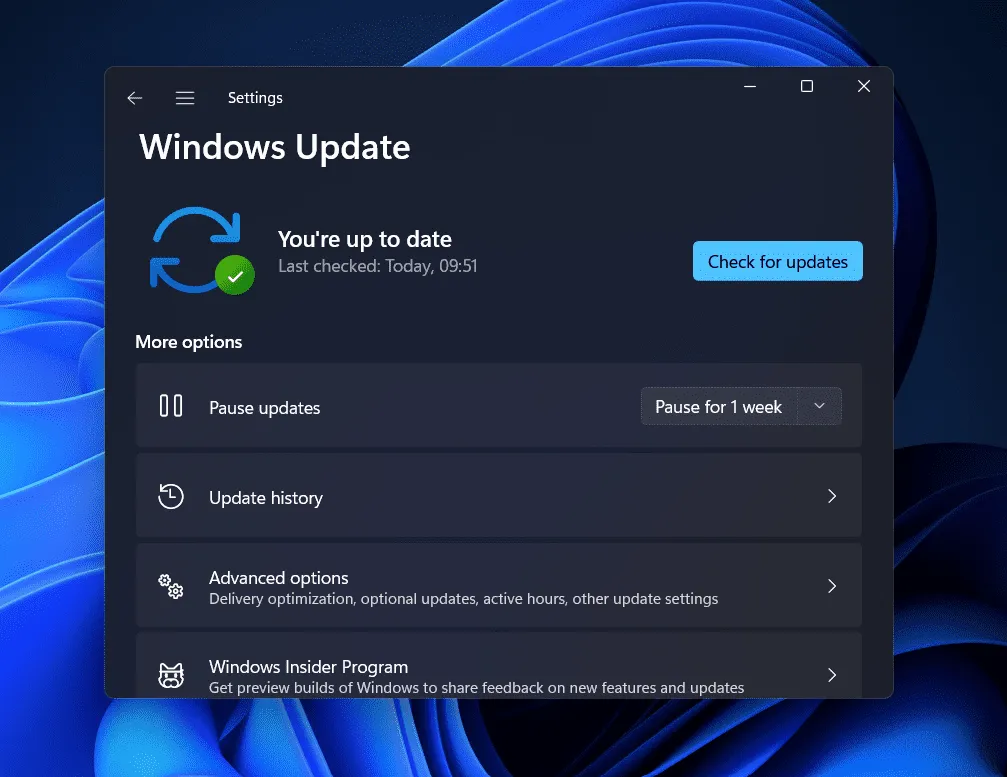
Загрузка и установка обновления на ваш компьютер займет некоторое время. В результате вы получите уведомление с просьбой перезагрузиться. После этого запустите игру и посмотрите, решена ли проблема с кодом ошибки Call of Duty Vanguard DUHOK-LESTER.
Переустановите Call of Duty Vanguard
Если все методы не помогли решить проблему с кодом ошибки Vanguard DUHOK-LESTER COD при запуске, переустановка программы — ваш последний вариант. Поэтому, если ваш тарифный план включает неограниченное использование, мы рекомендуем вам удалить все следы игры с вашего устройства и перезапустить его. После этого следует переустановить игру через игровой лаунчер.
Подведем итог
Итак, вот как исправить код ошибки COD Vanguard DUHOK-LESTER. Мы надеемся, что это руководство помогло вам. Кроме того, если вам нужна дополнительная информация, оставьте комментарий ниже и дайте нам знать.